
1. Link tải xuống trực tiếp
LINK TẢI GG DRIVE: LINK TẢI 1 ![]()
LINK TẢI GG DRIVE: LINK TẢI 2![]()
LINK TẢI GG DRIVE: LINK DỰ PHÒNG ![]()
Chức năng “Find My iPhone” đã được Apple tích hợp vào các sản phẩm của mình như điện thoại iPhone, máy tính bảng iPad và iPod Touch. Tiện ích này có thể giúp bạn tìm thấy thiết bị nếu nó bị mất và dễ dàng khóa và xóa từ xa tất cả dữ liệu trên thiết bị để bảo vệ thông tin nhạy cảm.
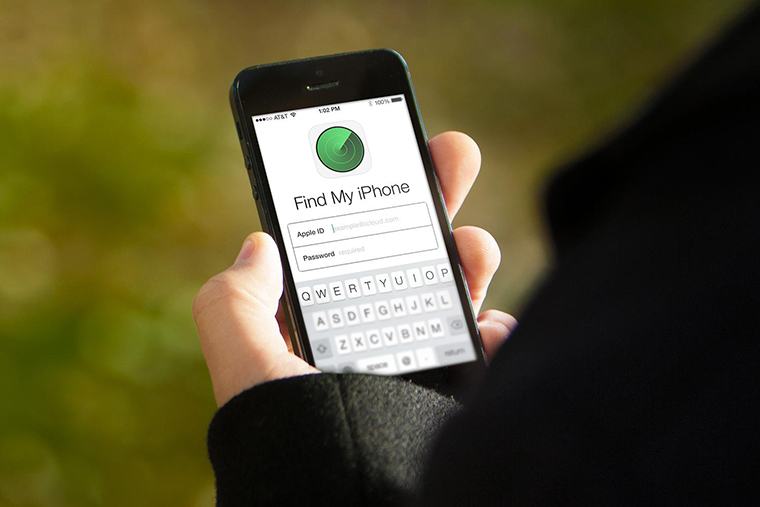
Đầu tiên, bạn cần kích hoạt chức năng tìm kiếm thiết bị nói trên điện thoại Iphone Tốt iPad. Người dùng chỉ cần nhập Cài đặt> iCloud> Kích hoạt chức năng “Tìm iPad”. Lưu ý rằng thiết bị của bạn phải luôn có kết nối internet (WiFi hoặc 3G) để tính năng này hoạt động liên tục. Nếu bạn bị mất thiết bị của mình nhưng không được kết nối với internet, nó sẽ không thể tìm kiếm.
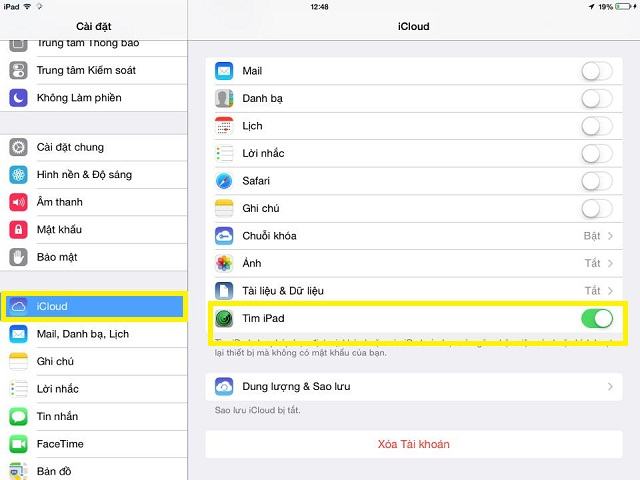
Kích hoạt chức năng “Tìm iPad”
Sau khi bật tính năng Tìm iPad của tôi, hãy truy cập iCloud.com từ trình duyệt máy tính hoặc thiết bị khác có thể truy cập địa chỉ này.
Đăng nhập vào tài khoản iCloud của bạn để thực hiện tìm kiếm thiết bị
Sau khi đăng ký thành công, chọn menu “Tìm điện thoại Iphone của tôi“”
Tiếp theo chọn “Thiết bị của tôi”> Chọn thiết bị bạn muốn tìm kiếm. Sau đó, bạn sẽ thấy thiết bị mình cần tìm trên bản đồ với các menu như Play Sound, Lost Mode, Erase iPad.
Bản đồ hiển thị nơi thiết bị của bạn bị mất
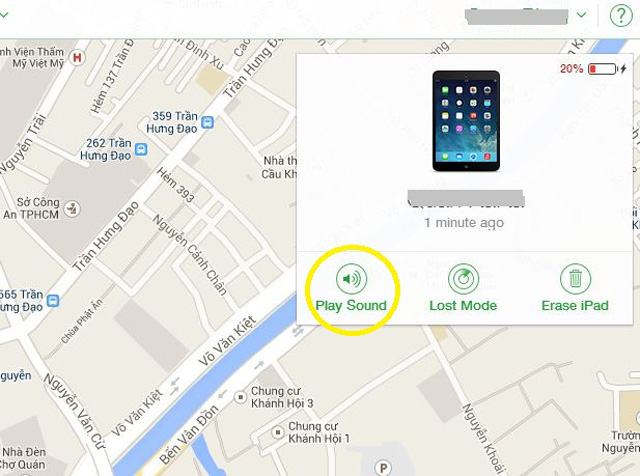
Khi bạn chọn menu “Phát âm thanh”, iPad của bạn sẽ phát ra âm báo
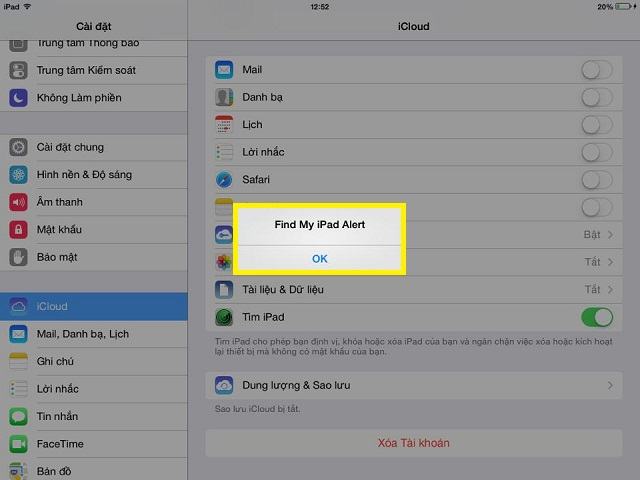
Sau đó thông báo “Find my iPad Alert” sẽ xuất hiện trên màn hình iPad.
Ngoài ra, bạn có thể gửi một số điện thoại kèm theo cảnh báo cho kẻ đã lấy trộm điện thoại. Và ngay lập tức iPad của bạn sẽ bị khóa.
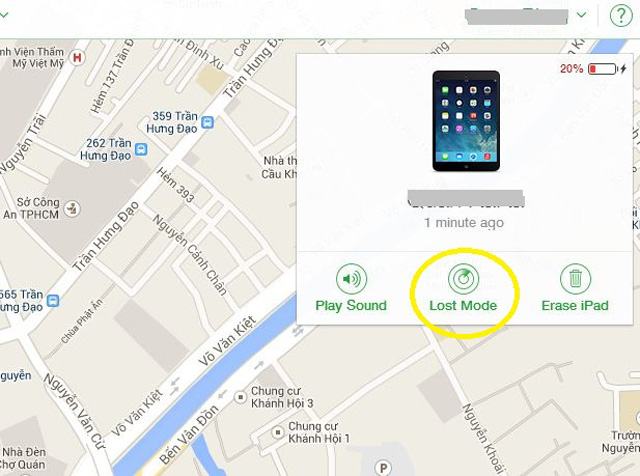
Chọn Chế độ mất để thiết lập gửi cảnh báo bằng khóa thiết bị
Nhập số điện thoại của bạn và nhấn Next (Ở Việt Nam bắt đầu bằng +84).
Viết cảnh báo và nhấn Xong để hoàn tất quá trình
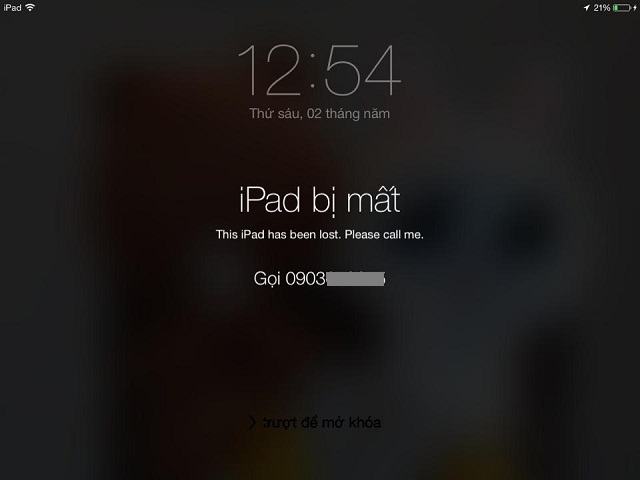
IPad sẽ bị khóa ngay lập tức và đưa ra cảnh báo
Nếu bạn vẫn không thể tìm thấy iPad của mình và thiết bị chứa nhiều dữ liệu nhạy cảm, bạn có thể sử dụng “Xóa iPad”Để xóa tất cả cài đặt và dữ liệu trong thiết bị. Tuy nhiên, sau khi sử dụng chức năng này, mọi cài đặt sẽ trở lại như ban đầu. Điều này có nghĩa là chức năng tìm kiếm cũng bị vô hiệu hóa và bạn không thể tìm thấy iPad.
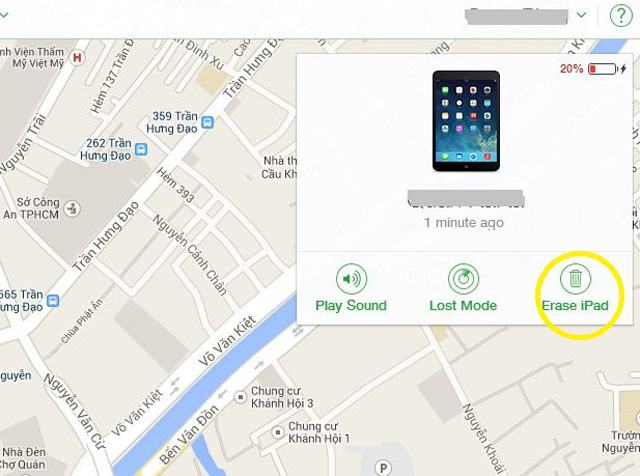
Chọn Xóa iPad để xóa tất cả dữ liệu trong thiết bị
Một hộp thoại cảnh báo sẽ xuất hiện hỏi bạn có thực sự muốn xóa dữ liệu và cài đặt trên thiết bị hay không. Nếu bạn đồng ý với việc xóa, hãy nhấp vào Xóa
Xem thêm: Cách lấy lại mật khẩu Apple ID nếu bị mất
Siêu thị điện máy XANH
Tôi là PCGUIDE-chuyên gia trong lĩnh vực công nghệ máy tính. Các bài viết được tổng hợp và đánh giá bởi các chuyên gia nhiều năm kinh nghiệm, tuy nhiên chúng chỉ có giá trị tham khảo. Chúc Các Bạn Thành Công!
